Добър всички utrechka.
Той идва в средата на първия месец на лятото, но времето не беше особено доволен от летните горещини. Определено повечето постоянни дъждове котка надраскване на душата, но въпреки това, сега сме на работа.
Днес искам да доведе до темата, която рано или късно ще се изправи или вече са изправени пред най-счетоводители - Как да инсталирате M.E.Doc?
Когато може да възникне въпросът:
С него са изправени всички, които са решили да свържат своята работа със системата и само започва разработването на такава програма. Ще взема тези хора са, ако мога така да се изразя, за късметлиите. Те имат повече време да се оправи, да се опита да зададете някои опции, за да реши кой е по-добре, да се натрупа опит в тази дейност, както и с високо вдигната глава и ентусиазирани счетоводни сърф пространства.
Но. За съжаление, нито един от потребителите на софтуер, не е имунизиран срещу факта, че един ден на програмата ще се срине.
Ето защо, в тази статия ще обсъдим какво превантивни мерки трябва да се направи, за да си M.E.Doc Работих дълго и безупречно, и ако те се появят, как бързо да се възстанови работата на вашия бизнес. В края на краищата, ние вече са овладели истини "Време - не подлежат на възстановяване ресурси" и "Времето е пари -"
Сега нека да преминем от думи към действия.
За правилното функциониране на програмата, е необходимо да се определи кой компютър трябва да се инсталира, и повярвайте ми, всеки първи компютър под този подход.
В зависимост от версията, която използвате (локален или мрежов), компютърът изисква, ще бъдат различни. Минимални технически изисквания могат да бъдат намерени тук
Определяне които конфигурация, която искате и да знаят своите изисквания, сега можете да изберете подходящата компютъра. За да видите техническите характеристики на компютъра, на който трябва да въведете:
- Старт менюто
- Прекият път My Computer / Компютри, натиснете десния бутон на мишката и изберете Properties
- В настоящия прозорец ще опише характеристиките на вашия компютър
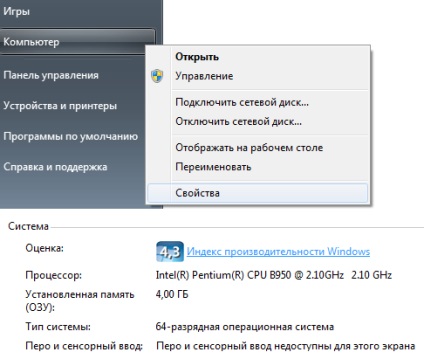
След като изберете PC пристъпи към изтегляне система за дистрибуция M.E.Doc. Реалното разпределение може да се намери на нашия сайт чрез линк
След изтеглянето на разпределението, извлича го от архива и стартирате инсталацията.
Инсталиране на мрежа версия е малко по-различен от местния един.
- Преди да инсталирате мрежа версия на необходимостта от идентифициране на компютъра, който ще бъде на сървъра. Обикновено това е компютърът на главния счетоводител, в случай на терминал M.E.Doc сървър, инсталиран на него (ако имате такъв сървър, най-вероятно работи и системния администратор, му даде останалата част от разпределението, а самият той направи.
- На сървъра, системата ще бъде инсталирана M.E.Doc обслужване на база данни за сървър и ще изпълни изпращане и получаване на електронна поща, така че, за правилното функциониране на всички запаметени станции, компютърът трябва да има пряк достъп до интернет и да бъдат включени.
Сега сме се научили да инсталирате различни версии M.E.Doc система, но това е само началото. Както написах в началото, сега да преминем към нюансите на тяхното разрешаване и предотвратяване.
Най-популярните Грешки и пропуски:
- След изтеглянето на разпределението, "ГРЕШКА разопаковате архива" - изтеглили файла непълна или повреден. Тя възниква в случай на прекъсване на интернет.
Решение. Повторно изтеглите пакета, опитайте се да свалите на друг компютър, попитайте за разпределение диск в дружество, сервиз, разпореди специалист пътуване за инсталиране и конфигуриране тук
Решение. Версията на мрежата се актуализира чрез отделен файл "потребители Монитор" - прочетете статията по актуализиране M.E.Doc система и това, което би могло да бъде грешката и начини за решаването им е възможно тук
Решение. Да работи в присъствието на една система към интернет е от съществено значение (за удобство), но не е задължително. Изход - да се актуализира програмата ръчно - изтеглите актуализацията тук
След като изтеглите файловете, да ги прехвърляте на компютър с M.E.Doc система и последователно изпълнява.
Що се отнася до доклада, след формирането на доклада и неговата подписа в "Nastupnі dії" изберете "Zashifruvati че zberegti", докладът ще бъде шифровано на съответния регулаторен орган (данъчни / статистика) и се съхранява в определена папка на вашия компютър.
След това, файлът се прехвърля към компютър, където има достъп до интернет, отидете в пощенската кутия (лични или бизнес), създаване на писмо, в което получателят е подходящият орган за надзор, за да прикачите файл към писмото и се отнасят:
В отговор на писмото Ви отговори ще дойде от DFS или Derzhstata доклади и разписки.
Получил прикачения файл трябва да се изтегли да загубят до медии (USB флаш памет) да прехвърли на компютъра, на който сте инсталирали M.E.Doc, нулиране на десктопа (или всяка друга директория), стартирайте програмата и направете следното: "ФАЙЛ - ВНОС - получаване ВНОС"
След това посочите файл с изтегления файл, програмата ще ви попита за криптиране на паролата си, въведете го и след получаването автоматично ще бъдат приведени в съответствие със необходимия доклад, и ще бъде на разположение за четене.
И най-важното, тя ще ви спаси от почти всички провали с M.E.Doc система е обратно в края на работното място.
Също така аз препоръчвам да се абонирате и да посетите нашия канал в YouTube
Всичко най-хубаво.
Следвайте новини блог
Свързани статии
